
画像ファイルをExcel化して、さらにAIを使って営業の提案資料作成してみた。
初まりは画像
未だに田舎の企業ではデータのやり取りはFAXとか、紙とか多いのですが、ChatGPT 4oの画像解読が劇的に上がり、一気にデジタル化が進みそうです。
。。と思いきやなかなか進まないのが現状です。こればっかりは仕方がない。
。。と諦めたら何も変わらないので、自分の業務だけでも楽にしていきますよ。
撮影
さてExcelに画像データが貼りつけられたデータが送られてきました。この画像データをスマホで写真をとり、さらにデータだけ読み取れるようトリミングします。
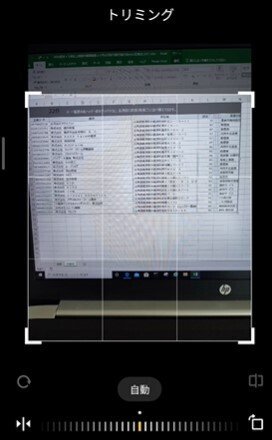
ChatGPT 4o
ChatGPT 4oをスマホから起動して、早速画像をアップします。いきなりExcel化がうまくいかなかったので、まずはリスト化してもらい、次にExcel出力のプロンプトにしてみました。

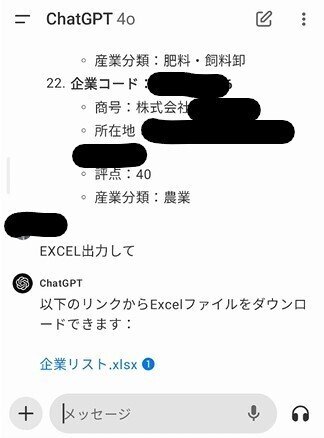
1文字1文字チェックしてませんが、正確にデータを読み取れてます。すごい。今後この画像の読取機能は倉庫や現場の在庫チェックにも使えそうなので、ちょっと試しに画像認識機能を試してみました。
ChatGPT 4oの画像認識
本棚の本を数えさせるテストです。大分正確に読みとってカウントしてくれるものもあれば、全然違う読取もあり。。7割ほど正確に読取り数えてくれる印象でしょうか。

結局最後は人が確認しないといけないという運用だとまだ実用的ではないのですが、ちゃんと規則正しく並んでいるとかであれば現場でも使っていけるかもしれません。
AIを使って提案書作成
本題に戻ります。B列に企業名、D列に業種のExcelシートが出力できたので、ここからどのような提案をすればよいかをAIに考えてもらいます(無茶ぶり)プロンプトしては
あなたは世界でも屈指のデータアナリストです。
こちらのシートの一番右列に”AIアドバイス”列を追加して。
その後”企業名”、”業種”からどのような提案が最適か”AIアドバイス”列に書き込んでとまず褒めます。このあたりプロンプトだけでなく常にそうありたいものです。頑張ります。
AIアドバイス頂いた列を追加してもらいました。同じような文言が並んでいる行もありますが、方向性は見えてきた感じです。

次回はURLを取得して、さらに会社情報から詳細な提案を作ってみようと思います。
この記事が気に入ったらサポートをしてみませんか?
